|
Premessa
Questa guida spiega come creare una applicazione multimediale (un file .exe,
per intenderci) che consenta l' autoavvio (al momento dell'inserimento nel
lettore) di un CD contenente un film DivX (.avi) , e presenti una amichevole
interfaccia per far partire la riproduzione del film tramite la pressione
di un semplice tasto. Questa guida si presenta, per forza di cose, quale
elementare esempio pratico, fornendo solo le informazioni indispensabili
per poter prendere una certa dimestichezza con questo software. Ognuno potrÓ
poi raffinare e ampliare notevolmente il proprio lavoro grazie alle numerose
possibilitÓ offerte da Multimedia Builder.
MULTIMEDIA BUILDER 4.8 : DOWNLOAD
LINK : http://www.mediachance.com/oldin
dex.html
-
http://www.mediachance.com/do
wnload.htm
oppure &nb
sp; &nbs
p;
index.aspx?page=guide\http:\\mmbuilder.hypermart.net\
------------------------------------------------
La
schermata principale di Multimedia Builder
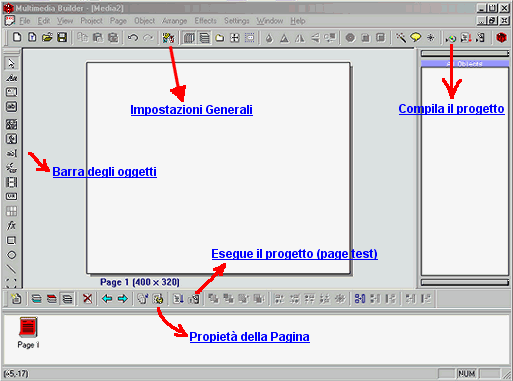 Una volta
installato il programma, avviamolo tramite il collegamento sul Desktop
o nel menù "Start \ Programmi".
Una volta
installato il programma, avviamolo tramite il collegamento sul Desktop
o nel menù "Start \ Programmi".
Quella che vedete al lato è la schermata principale, dalla quale
si possono facilmente individuare tutti i comandi più importanti.
L'interfaccia è molto intuitiva e di facile comprensione, e consente
con un pò di pratica, di mettere a punto notevoli possibilità
di raffinamento del nostro lavoro.
Cliccando sulle scritte blu in figura avrete una descrizione più
dettagliata dei comandi fondamentali del programma. (se cliccate prima
del caricamento totale della pagina bisognerà poi cliccare
"Aggiorna"
per caricare le restanti immagini)
------------------------------------------------
Esempio
pratico (creazione di un progetto):
 Una
volta decise le impostazioni generali del progetto e della pagina (risoluzione,
caratteristiche della finestra, sfondo, suono di sottofondo, ecc.) passiamo
alla realizzazione di un semplice pulsante che avvii la riproduzione del
file .avi. Una
volta decise le impostazioni generali del progetto e della pagina (risoluzione,
caratteristiche della finestra, sfondo, suono di sottofondo, ecc.) passiamo
alla realizzazione di un semplice pulsante che avvii la riproduzione del
file .avi.
1) Clicchiamo sul pulsante  , quindi clicchiamo sopra la pagina per posizionare l'oggetto (pulsante).
, quindi clicchiamo sopra la pagina per posizionare l'oggetto (pulsante).
2) Facciamo Doppio-Click sull'oggetto per accedere alle sue proprietà.
In figura possiamo vedere la finestra che ci mostra le proprietà
del pulsante :
Nella casella "Text" inseriremo il testo che apparirà
sul bottone, nella casella "ToolTip" (se vogliamo) il testo
del ballon help che apparirà al passaggio del mouse.
Sotto possiamo impostare il colore del bottone, nonchè quello del
testo, mentre nel riquadro "Font" possiamo modificare il tipo
di carattere selezionando la casella "User" e premendo poi il
tasto "Font".
Una volta eseguite queste prime impostazioni, possiamo passare al punto
successivo : assegnare un azione da eseguire al click del bottone, cliccando
in questo caso la prima figura nel riquadro "Actions".
------------------------------------------------
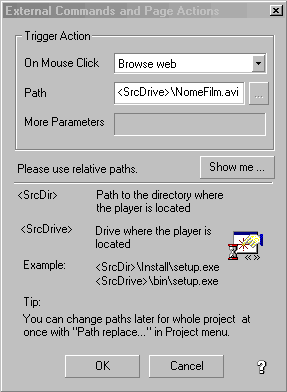 Nella
casella "On Mouse Click" selezionate la voce "Browse web"
o, in alternativa, la voce "Run Program". Nella
casella "On Mouse Click" selezionate la voce "Browse web"
o, in alternativa, la voce "Run Program".
Nella casella "Path" scriverete, come in figura,
"<SrcDrive>\"
e di seguito il nome o il percorso e il nome del file avi da riprodurre.
Il comando "<SrcDrive>\" fa si che l'applicazione che
andremo a creare cerchi il file .avi nello stesso drive dove essa si trova,
indipendentemente che esso si chiami C: , D: , E: ecc.
------------------------------------------------
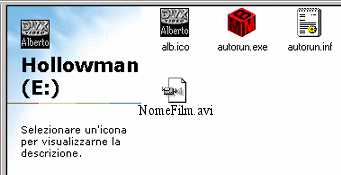 Secondo
quanto mostrato in figura, nel CD che andremo a creare potremmo poi avere
questo tipico esempio di insieme di file ---> Secondo
quanto mostrato in figura, nel CD che andremo a creare potremmo poi avere
questo tipico esempio di insieme di file --->
Come
potete vedere non ci sono sottodirectory e quindi il file .exe (il nostro
progetto) si trova nella stessa directory del file avi, nel drive E: .
Inoltre, in figura potete notare altri due file : un file .inf che serve
per l'autoavvio e l'icona del CD (spiegato in seguito) e il file icona
stesso (.ico).
(L'icona che è quella che appare in "Risorse del computer"
quando inseriamo il CD ed è comunque una finezza opzionale).
------------------------------------------------
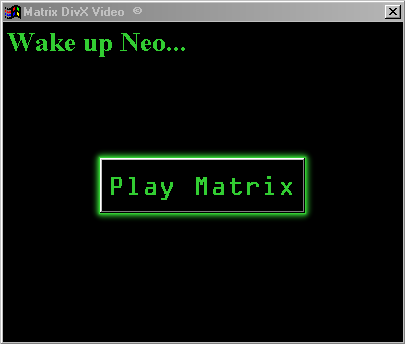 Una volta impostato correttamente il comando, clicchiamo due volte OK
per chiudere le rispettive finestre e tornare alla schermata pincipale.
Una volta impostato correttamente il comando, clicchiamo due volte OK
per chiudere le rispettive finestre e tornare alla schermata pincipale.
Possiamo
adesso testare la nostra pagina mediante il tasto  . .
La pagina
potrebbe essere come l'esempio in figura.
Nota : se
cliccate il pulsante durante il test, questo vi mostrerà un messaggio
di errore dicendovi che non trova il file specificato : ciò avviene
proprio perchè, avendo messo il comando "<SrcDrive>\",
l'eseguibile va a cercare il file nel vostro Hard Disk, secondo il percorso
e il nome che avete messo : se il percorso non corrisponde...
La cosa non
deve destare preoccupazione, poichè, quando metterete tutto su
CD, tutto funzionerà secondo quanto spiegato.
Il consiglio,
tuttavia, è di utilizzare per le prime prove un CD Riscrivibile(RW),
onde evitare di sprecare inutilmente qualche CD.
------------------------------------------------
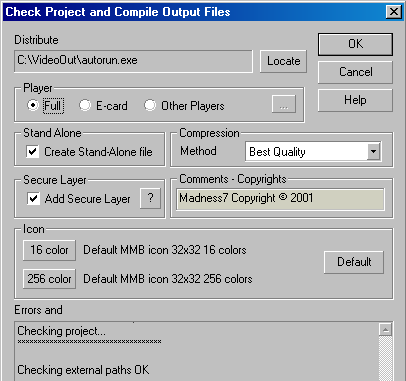 Una
volta che abbiamo concluso la messa a punto del nostro progetto passiamo
alla sua compilazione cliccando il pulsante Una
volta che abbiamo concluso la messa a punto del nostro progetto passiamo
alla sua compilazione cliccando il pulsante  :
tale operazione produrrà poi due file: :
tale operazione produrrà poi due file:
un file eseguibile
(.exe)
un file di informazioni per l'autoavvio (.inf)
In figura potete vedere la finestra per eseguire la compilazione :
Impostazioni
:
Segnate la
casella "Generate Autorun.inf"
Nel riquadro "Player" selezionate la casella "Full"
Nel riquadro "Stand Alone" selezionate la casella "Create
Stand-Alone file"
Nel riquadro "Compression" lasciate "Best Quality"
Nel riquadro "Comments - Copyright" potete mettere opzionalmente
delle vostre informazioni sul file.
Controllate
infine che, nel riquadro "Errors.." non vengano segnalati eventuali
errori.
Dopo aver
deciso percorso e nome del file nella casella "Distribute",
cliccate OK e il programma creerà i due file sopra menzionati,
mostrando la finestra di messaggio che vedete sotto. Potete eseguire subito
l'exe che è stato creato o cliccare semplicemente OK, quindi accedere
alla cartella dove lo avete collocato, per saggiarne il funzionamento.
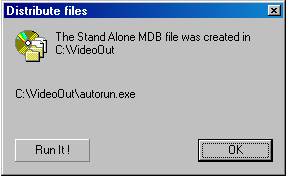
------------------------------------------------
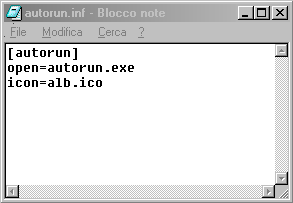 Accedete adesso alla cartella dove avete salvato il vostro progetto, per
scrivere le informazioni necessarie nel file autorun.inf.
Accedete adesso alla cartella dove avete salvato il vostro progetto, per
scrivere le informazioni necessarie nel file autorun.inf.
Aprite il file quindi scrivete secondo l'esempio mostrato in figura :
[autorun]
open= nome del file .exe
icon= nome del file icona
Salvate infine le modifiche apportate al file.
Nota : se
non abbiamo intenzione di utilizzare un icona basterà tralasciare
di scrivere la riga che la riguarda.
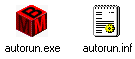
Una volta che abbiamo concluso queste elementari operazioni possiamo finalmente
passare alla masterizzazione del film : il CD che andremo a creare dovrà
contenere ovviamente, oltre al film (file .avi), anche i due file autorun.exe
e autorun.inf. Eccovi di seguito il link alla relativa pagina che spiega
come fare.
|

